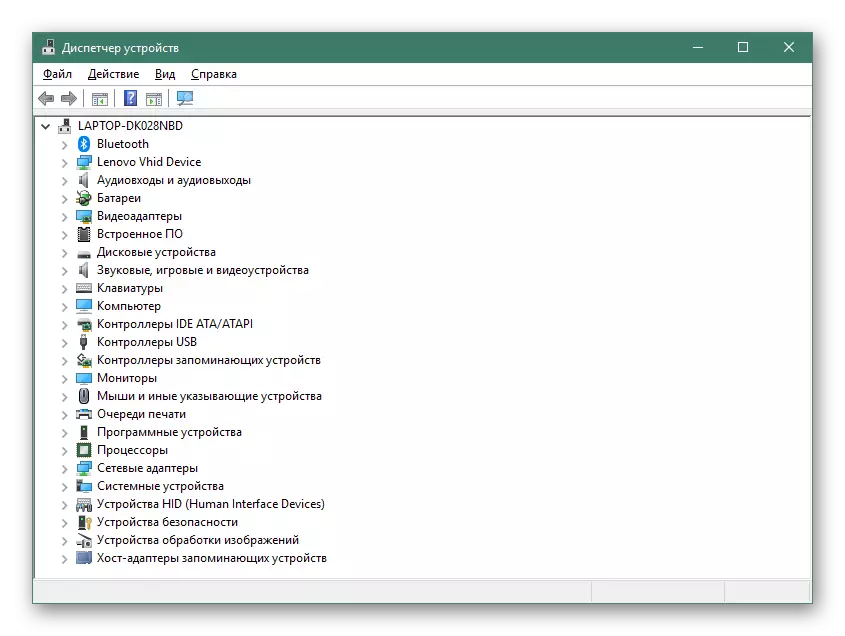Înainte de a începe să căutați și să descărcați driverul WIA, asigurați-vă că este într-adevăr lipsească în sistemul de operare. Pentru a face acest lucru, purtați documentul scanarea și așteptați rezultatul. Dacă scanerul nu este deloc detectat, înseamnă că șoferul nu este adăugat cu siguranță și este necesară instalarea acesteia. Rețineți că dacă descrierea driverului TWAIN este specificată, acest lucru este același cu WIA, numai într-o prezentare mai modernă, principiul instalării rămâne identic.
H2> Metoda 1: site-ul oficial HP
Metoda principală de căutare și descărcare a driverului WIA pentru scaner de la HP este utilizarea site-ului oficial. Există întotdeauna versiuni actuale ale software-ului și nu vă puteți face griji cu privire la faptul că după descărcare, virușii vor cădea pe computer. Pentru a determina fișierul necesar, trebuie să știți numai modelul de scanare.
Du-te la site-ul oficial al HP
- Faceți clic pe linkul de mai sus pentru a ajunge la pagina principală a site-ului companiei, unde deschideți imediat secțiunea "Support".
- Este interesat de categoria "Programe și drivere".
- În pagina Definiții produsului, selectați "Imprimanta", deoarece scanerele sunt aceeași categorie.
- Un șir de căutare apare în cazul în care introduceți numele produsului și selectați opțiunea corespunzătoare de la afișat.
- Pe pagina de susținere a scanerului, asigurați-vă că asigurați-vă că detectarea automată a sistemului de operare este corectă. Dacă acest lucru nu este cazul, faceți clic pe clic pe "Selectați un alt sistem de operare" click și găsiți versiunea utilizată acolo.
- Dacă sunteți prezent "dispozitiv de software de instalare a driverului", extindeți-l. În caz contrar, deschideți blocul "Driver".
- Din descrierea șoferului de bază devine clar că este destinat funcțiilor de bază ale WIA, prin urmare, este doar pe care o căutați.
- Faceți clic pe butonul "Descărcați" pentru a începe descărcarea.
- Așteptați sfârșitul descărcării fișierului executabil și începeți imediat. Urmați instrucțiunile de pe ecran, completând instalarea driverelor.
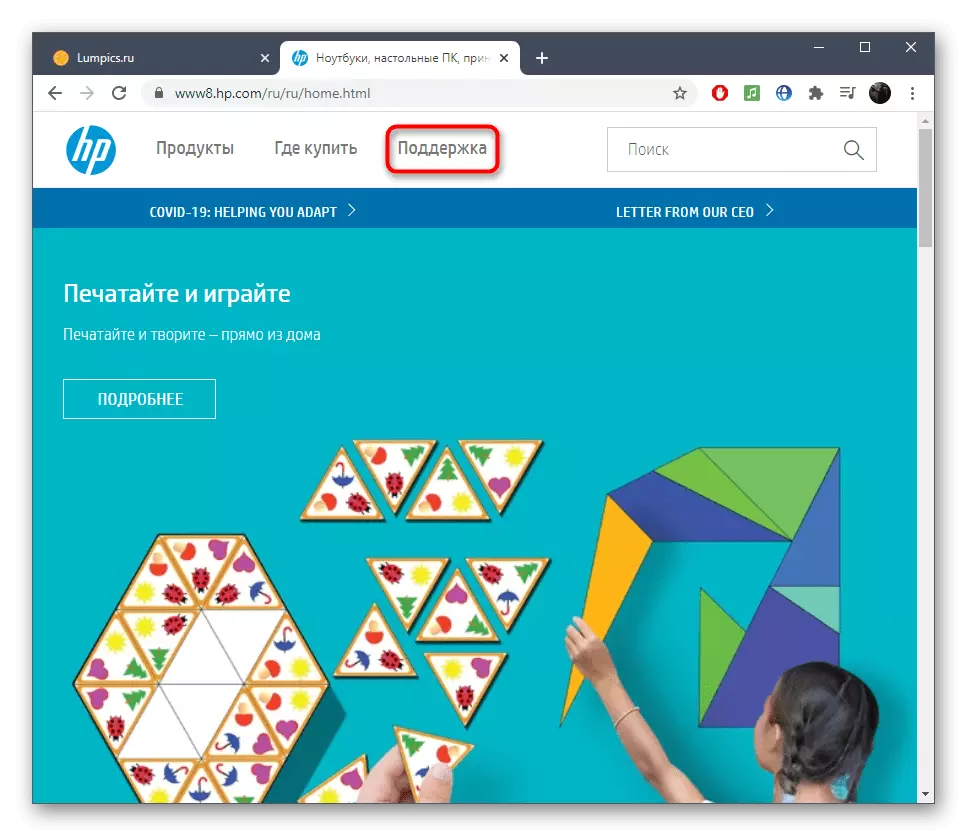
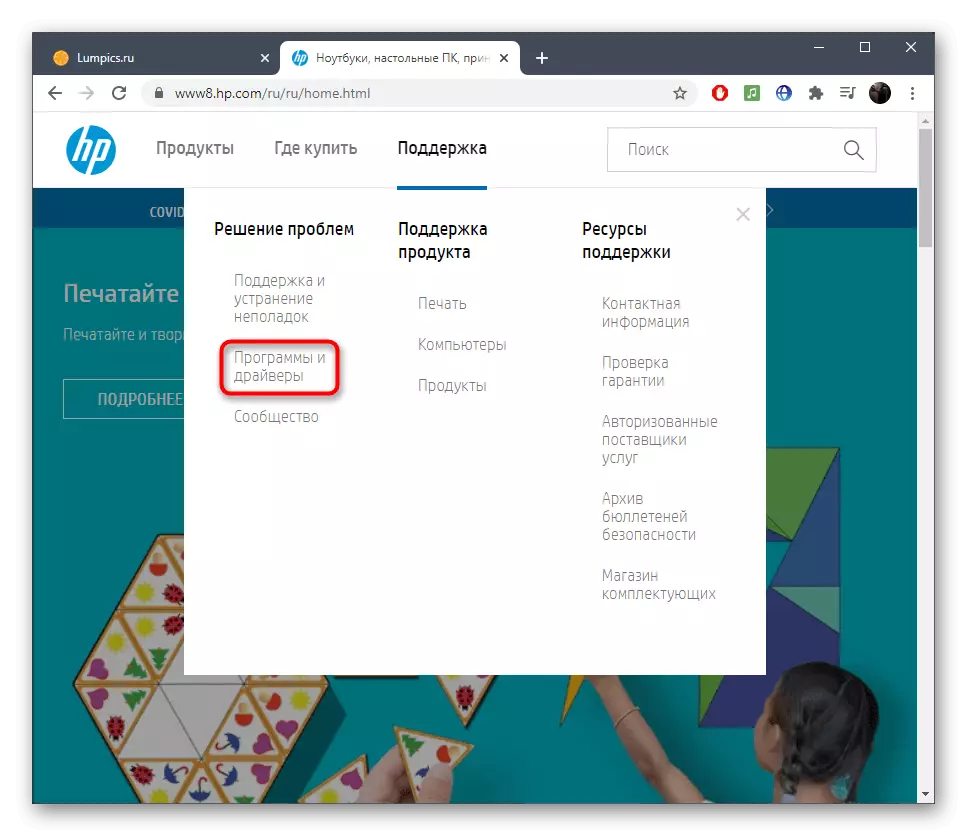

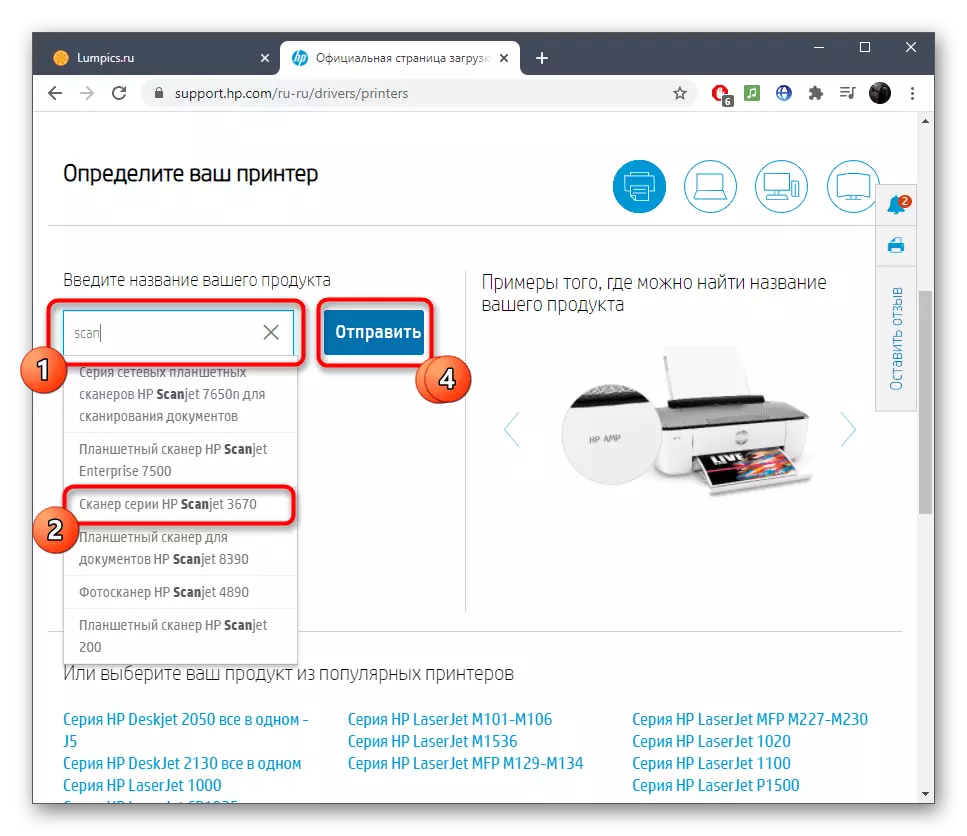
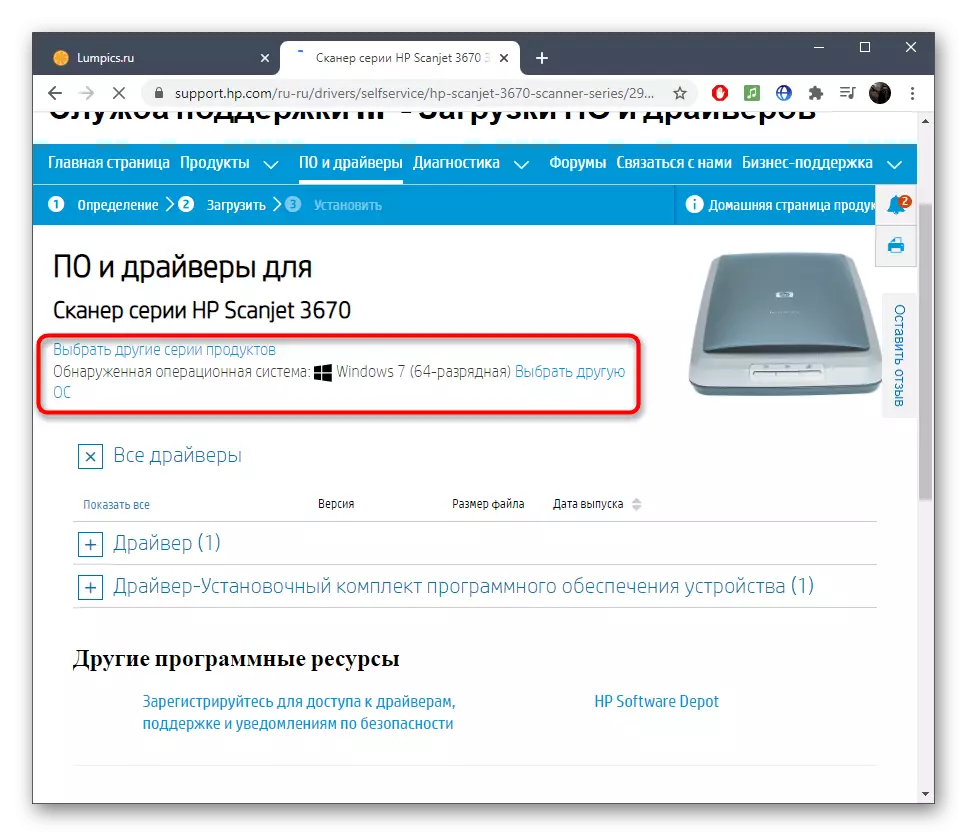


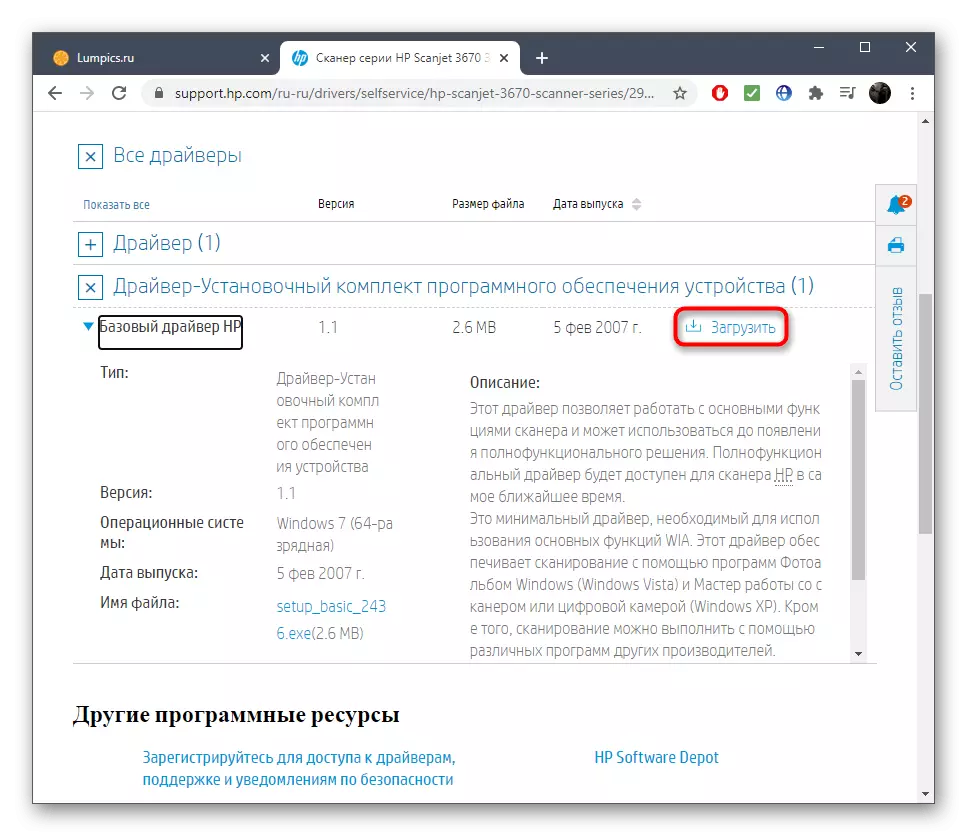
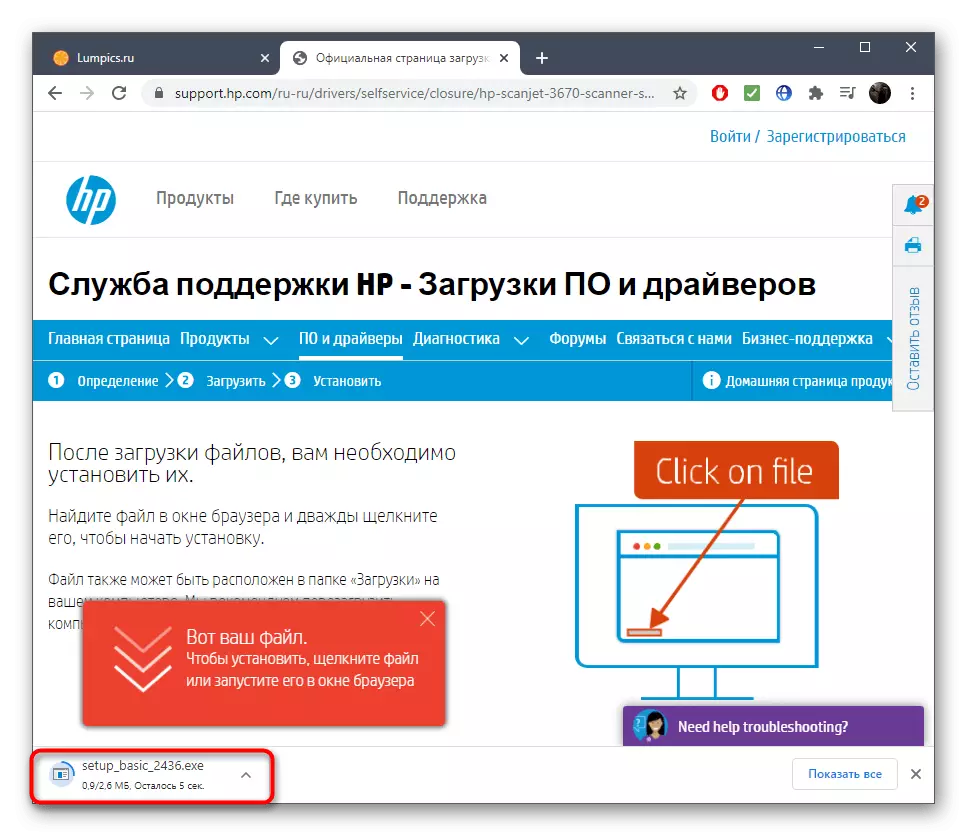
Computerul nu poate reporni, dar se recomandă reconectarea scanerului și numai apoi executați prima copie a documentului pentru a verifica corectitudinea acțiunilor.
Metoda 2: Software de marcă
HP a creat mai multe aplicații diferite pentru a lucra cu dispozitive de marcă. Pentru a obține un drivere de scanare, puteți utiliza imediat mai multe dintre ele, dar posibilele probleme sunt compatibile cu modelele vechi. Vom lua în considerare principiul căutării tuturor programelor disponibile și sunteți prin forța brută dacă există o dorință de a face acest lucru, puteți găsi o soluție compatibilă și nu numai pentru a încărca fișiere, dar și pentru a primi actualizări periodice și funcții suplimentare.
- Utilizați linkul de la metoda 1 pentru a accesa site-ul oficial HP și pentru a selecta secțiunea "Support". Extindeți meniul produselor și faceți clic pe butonul "Suport pentru imprimantă".
- Verificați descrierea aplicațiilor actuale și începeți încărcarea corespunzătoare. Utilizați formularul de pe aceeași pagină pentru a verifica compatibilitatea software-ului cu scanerul utilizat.
- După descărcarea fișierului executabil, porniți procesul de instalare standard.
- Am ales ca un exemplu O soluție populară de asistență HP suportă care acceptă nu numai imprimantele, ci și toate produsele pe calculator de la acest producător. După pornirea software-ului, executați verificarea actualizării, pre-conectați scanerul la computer.
- Așteptați sfârșitul verificării și obținerii notificărilor relevante.
- Dacă au fost detectate actualizări, va trebui să mergeți la ele prin meniul principal al programului.
- Bifați cele ale actualizărilor pe care doriți să le instalați și confirmați descărcarea.

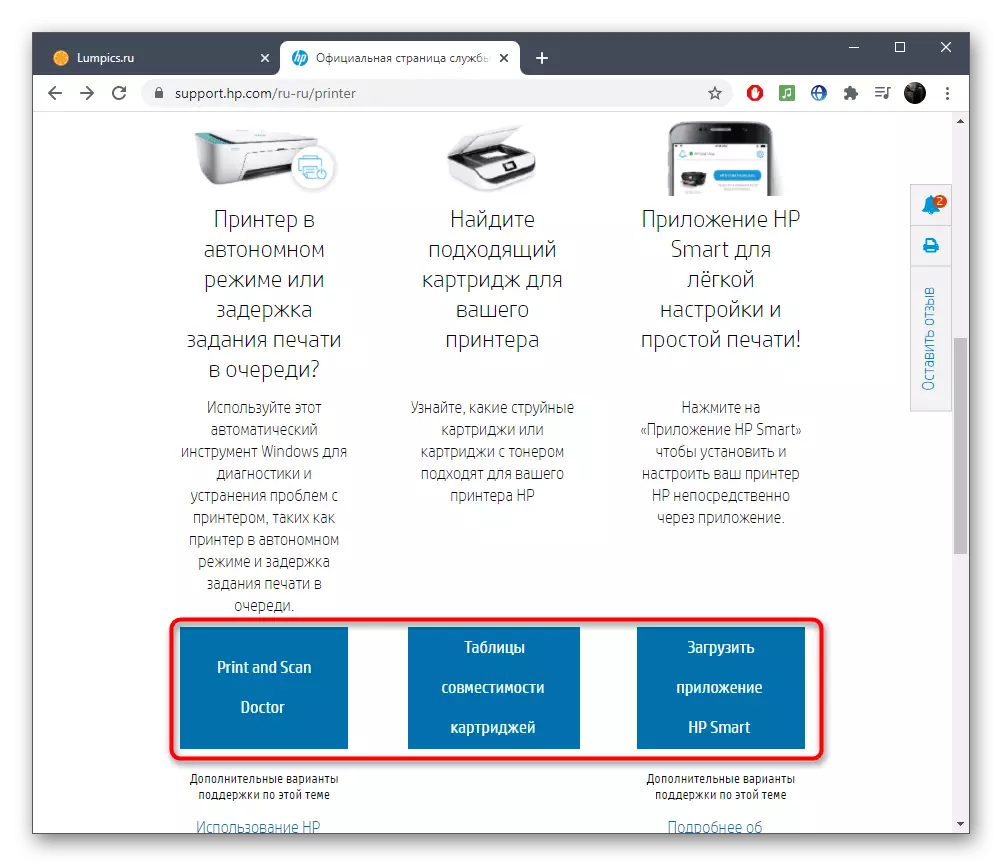
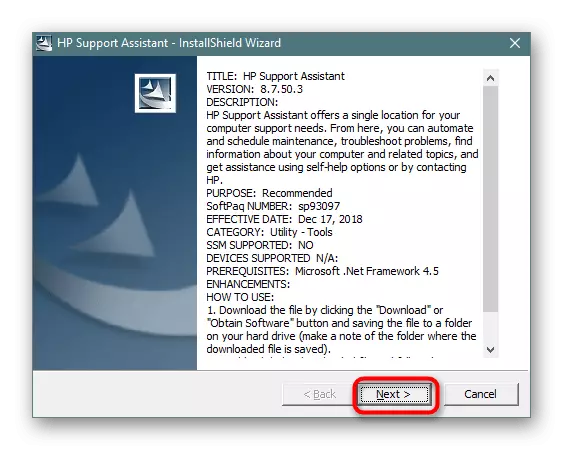

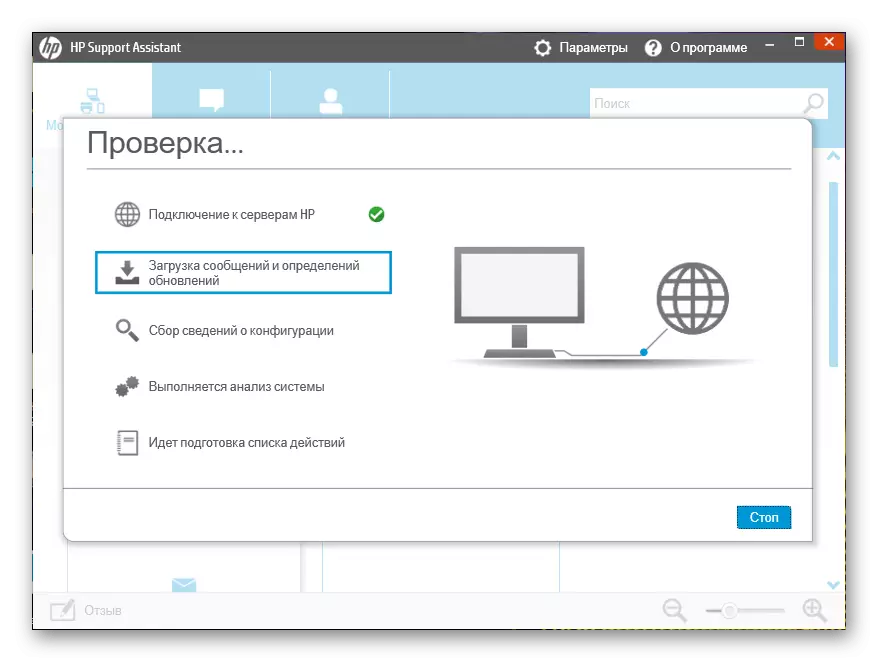
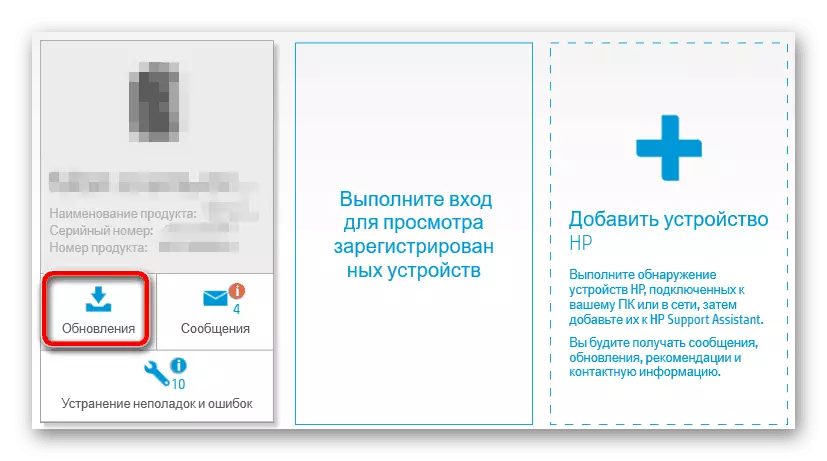

La finalizare, veți primi un mesaj că toate acțiunile au succes și puteți începe o interacțiune cu scanerul cu scanerul.
Metoda 3: Software-ul lateral
Metoda se va potrivi acelor utilizatori care au intalnit probleme in timp ce cauta drivere folosind instructiuni anterioare. Acest lucru se poate datora faptului că HP a încetat să susțină anumite modele de scanere, eliminând paginile pe site-ul oficial. Cu toate acestea, în bibliotecile de software de la dezvoltatori terți, fișierele necesare pot fi stocate, deci o opțiune excelentă va fi descărcată într-o astfel de soluție și începe să scaneze după ce scanerul în sine este conectat la un computer.
Citiți mai multe: Cele mai bune programe pentru instalarea driverelor
Făcând clic pe linkul de mai sus, veți cădea pe articolul de revizuire, unde este descris despre cele mai populare programe pentru instalarea driverelor. Toți lucrează în aproximativ aceeași și chiar au o interfață extrem de similară, astfel încât următorul articol se va potrivi ca un manual universal, unde este tratată procesul de interacțiune cu soluția de driver.
Citiți mai multe: Cum se actualizează driverele pe un computer utilizând o soluție de driverpack
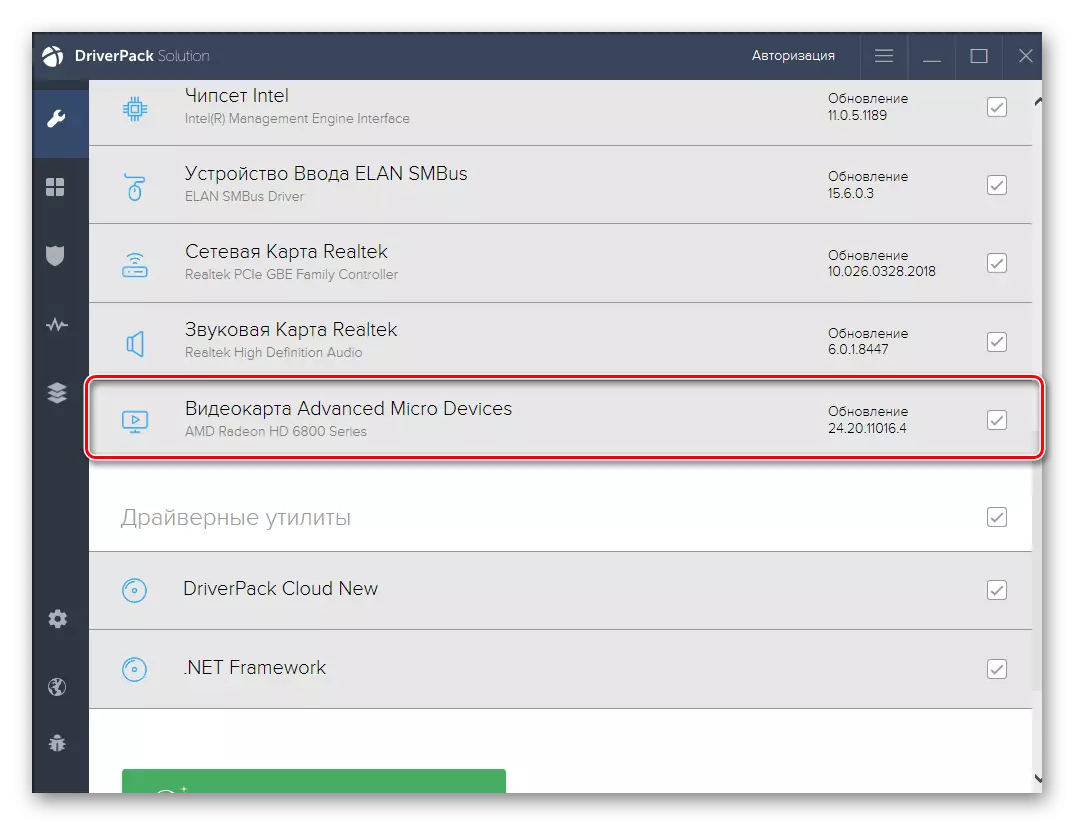
Metoda 4: Identificator unic de scanare
Puteți face fără programe, efectuați descărcatori pe site-uri specializate. Ca criteriu de căutare în acest caz, apare modelul scanerului, dar identificatorul său individual. Acesta este introdus în linia corespunzătoare de pe site și, după aceea, este lansată selectarea fișierelor adecvate. Implementarea informațiilor despre cum să identificați un astfel de identitate și să o utilizați în scopuri proprii, citiți articolul din link-ul de mai jos.
Citește mai mult: Căutați drivere hardware

Metoda 5: Personalul Windows
Acum, ferestrele încorporate sunt adesea găsite automat și au instalat driverul pentru periferia conectată, astfel încât la începutul articolului am recomandat verificarea performanței scanerului. Cu toate acestea, dacă acest lucru nu sa întâmplat, puteți repeta încercarea de a vă întoarce la adăugarea de echipamente.
Citiți mai multe: Instalarea driverelor cu instrumente Windows standard